Como alterar a cor da fonte no vba (3 métodos)
Você pode usar qualquer um dos seguintes métodos para alterar a cor da fonte no Excel usando VBA:
Método 1: alterar a cor da fonte usando nomes de cores VBA
SubChangeColor ()
Range(" A1 ").Font.Color = vbRed
End Sub
Esta macro específica alterará a cor da fonte na célula A1 para vermelho.
Método 2: alterar a cor da fonte usando valores RGB
SubChangeColor ()
Range(" A1 ").Font.Color = RGB(255,0,0)
End Sub
Esta macro específica alterará a cor da fonte na célula A1 para a cor que corresponde aos valores RGB (vermelho verde azul) de (255,0,0), que é vermelho.
Método 3: alterar a cor da fonte usando códigos de cores hexadecimais
SubChangeColor ()
Range(" A1 ").Font.Color = &H0000FF
End Sub
Esta macro específica alterará a cor da fonte na célula A1 para a cor que corresponde ao código de cor hexadecimal #FF0000.
Nota nº 1: você deve digitar &H na frente do código de cores hexadecimal que deseja usar para o VBA reconhecê-lo como um código de cores hexadecimal.
Nota nº 2: Os códigos de cores hexadecimais são normalmente representados por seis caracteres nos quais os dois primeiros representam o código do vermelho, os dois do meio representam o código do verde e os dois últimos representam o código do azul.
No entanto, o Excel troca os dois primeiros valores pelos dois últimos valores. Portanto, o código de cor hexadecimal para vermelho é FF0000, mas você deve digitar 0000FF.
Os exemplos a seguir mostram como usar cada método na prática.
Exemplo 1: alterar a cor da fonte usando nomes de cores VBA
Digamos que temos um texto na célula A1 cuja cor da fonte atualmente é preta:
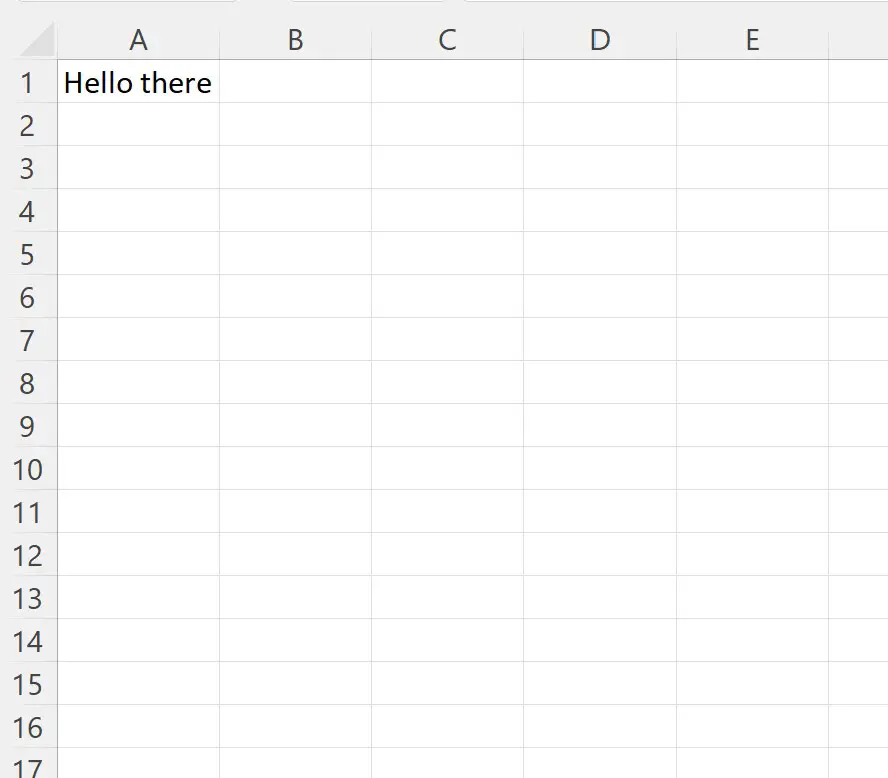
Podemos criar a seguinte macro para alterar a cor da fonte na célula A1 para vermelho:
SubChangeColor ()
Range(" A1 ").Font.Color = vbRed
End Sub
Quando executamos esta macro, recebemos a seguinte saída:
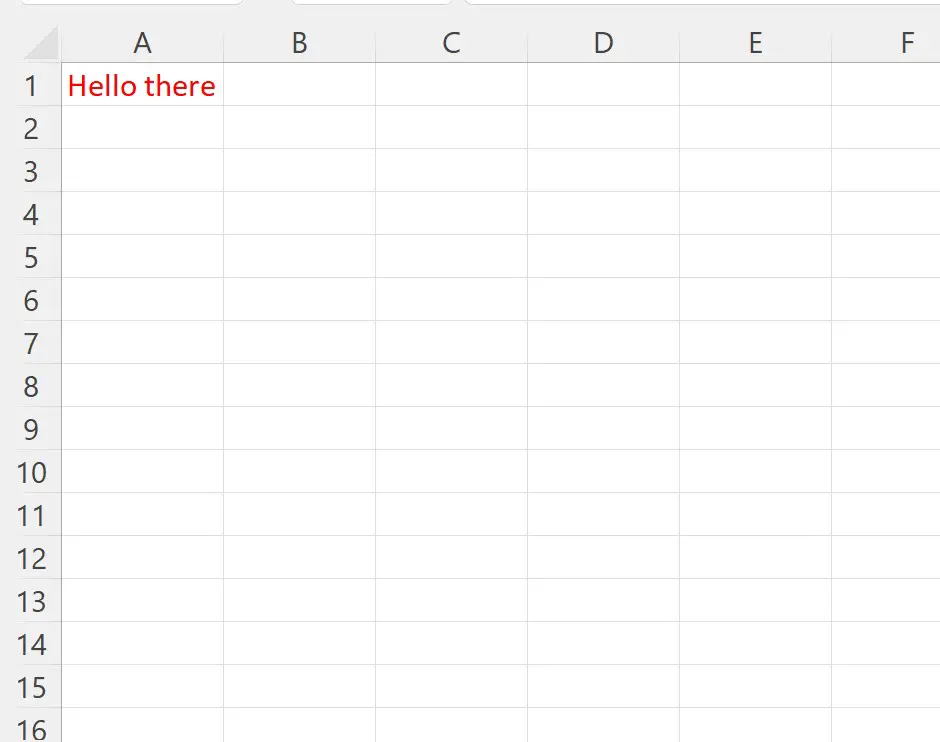
Observe que a cor da fonte na célula A1 agora é vermelha.
Exemplo 2: alterar a cor da fonte usando valores RGB
Digamos que temos strings de texto no intervalo A1:A5 cuja cor da fonte atualmente é preta:
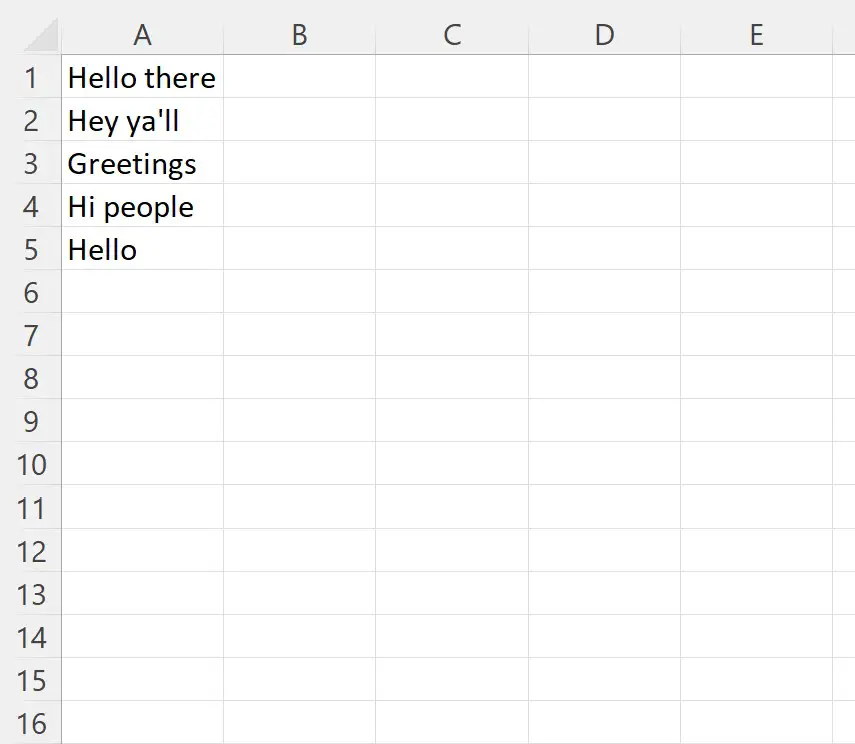
Podemos criar a seguinte macro para alterar a cor da fonte nas células A1:A5 para vermelho:
SubChangeColor ()
Range(" A1:A5 ").Font.Color = RGB(255,0,0)
End Sub
Quando executamos esta macro, recebemos a seguinte saída:
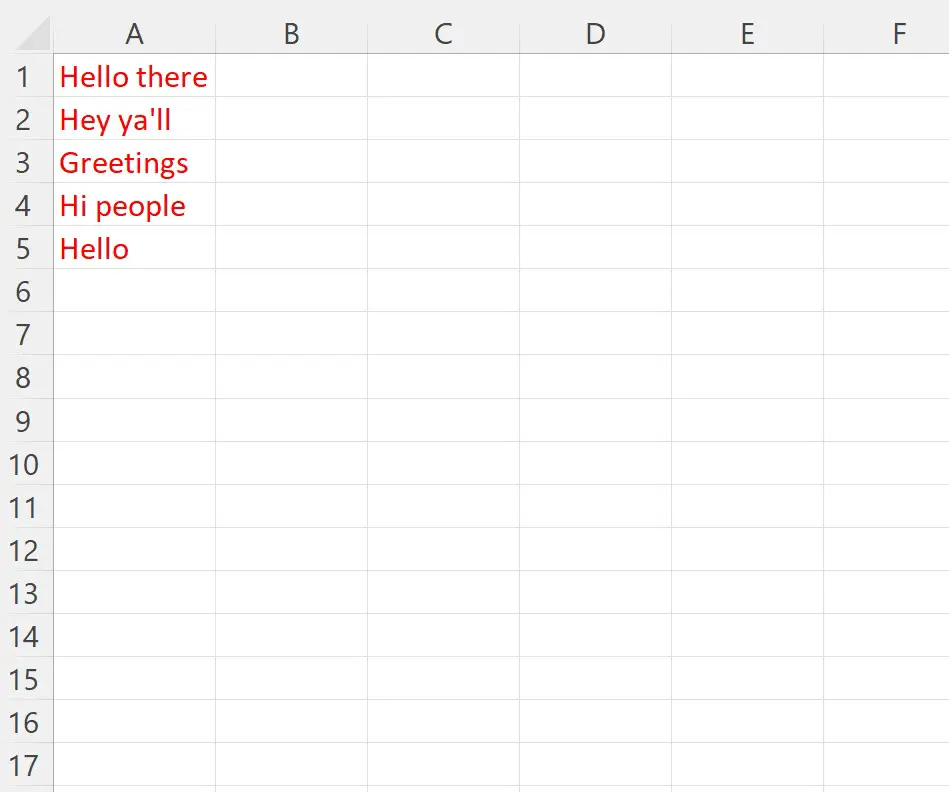
Observe que a cor da fonte em cada uma das células do intervalo A1:A5 agora é vermelha.
Exemplo 3: Alterar a cor da fonte usando códigos de cores hexadecimais
Vamos supor novamente que temos strings de texto no intervalo A1:A5 cuja cor da fonte atualmente é preta:
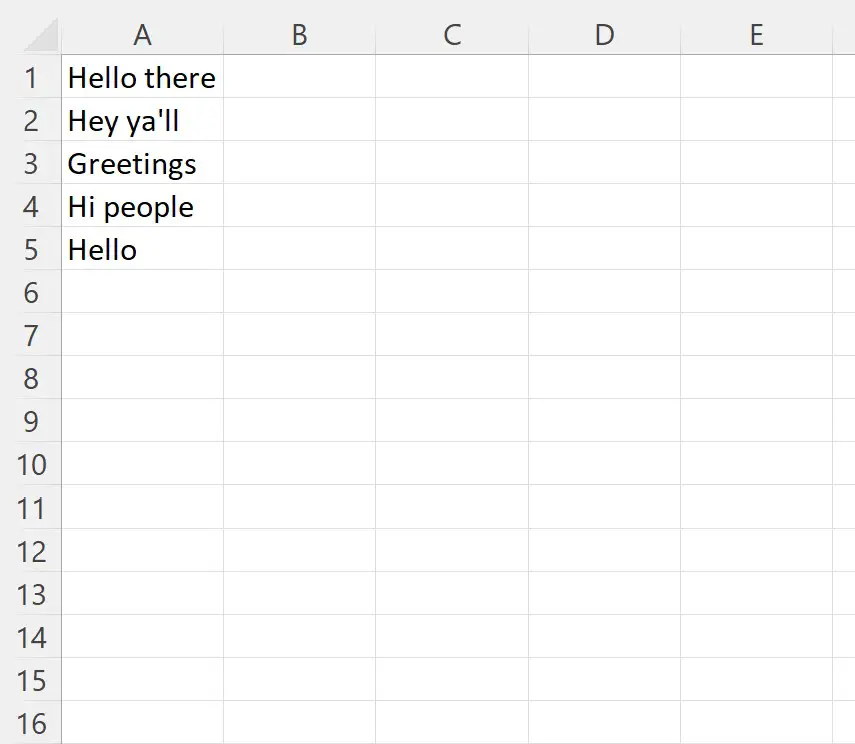
Podemos criar a seguinte macro para alterar a cor da fonte nas células A1:A5 para vermelho:
SubChangeColor ()
Range(" A1:A5 ").Font.Color = &H0000FF
End Sub
Quando executamos esta macro, recebemos a seguinte saída:
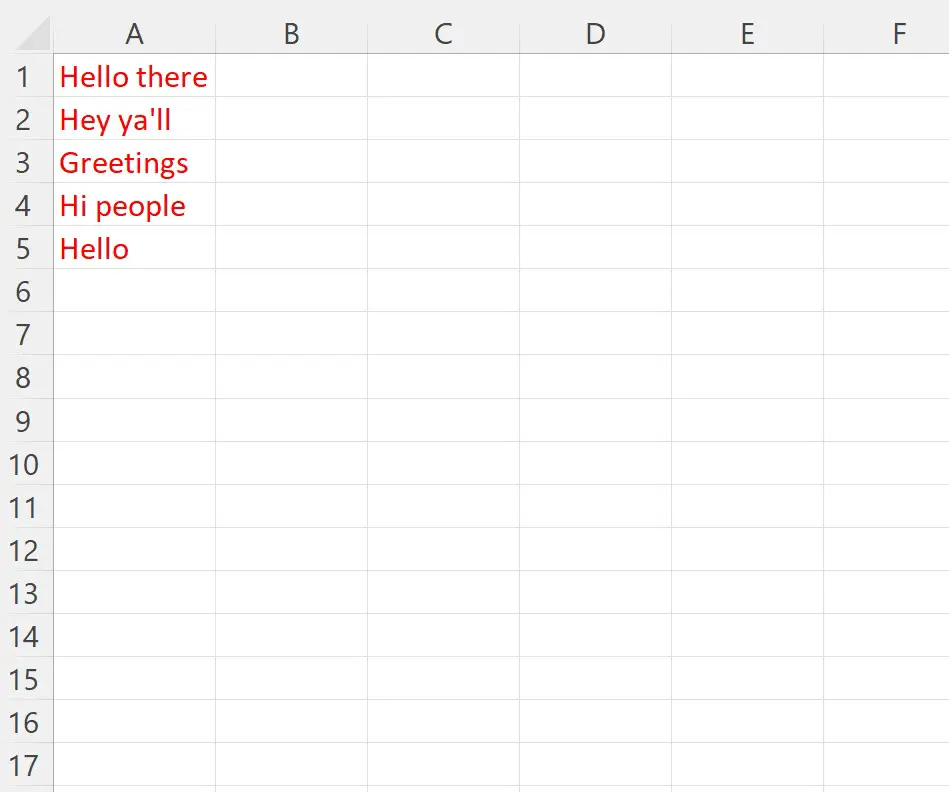
Observe que a cor da fonte em cada uma das células do intervalo A1:A5 agora é vermelha.
Nota : Você pode encontrar a documentação completa da propriedade Font.Color do VBA aqui .
Recursos adicionais
Os tutoriais a seguir explicam como realizar outras tarefas comuns em VBA:
VBA: Como remover espaços de uma string
VBA: Como substituir caracteres em uma string
VBA: Como inserir uma linha com formatação